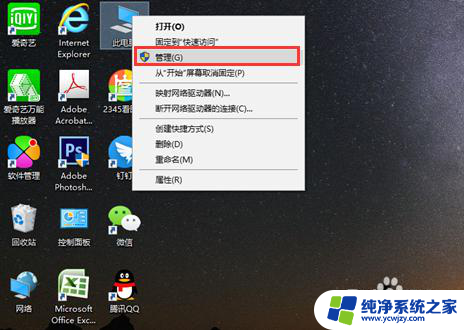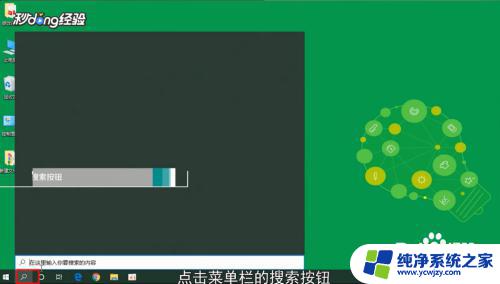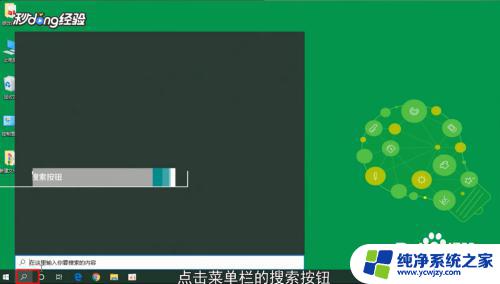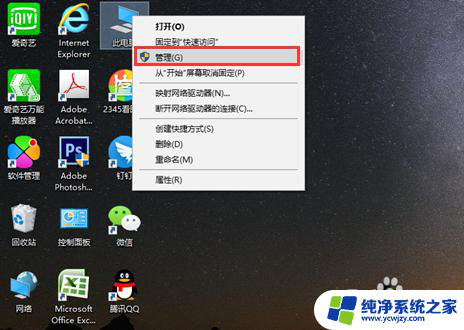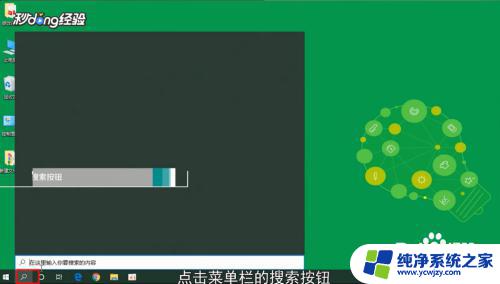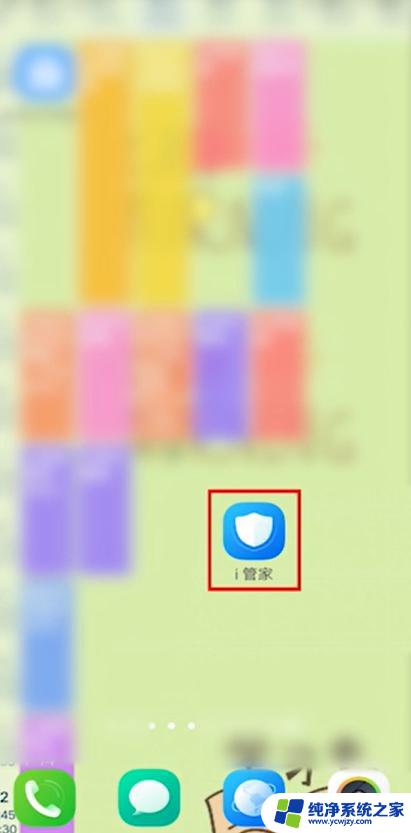摄像头怎么打开电脑 怎样在电脑上打开自带摄像头
随着科技的不断进步,电脑上自带摄像头已经成为了我们日常生活中不可或缺的一部分,摄像头怎么打开电脑呢?其实很简单,只需要点击桌面上摄像头的图标或者在电脑设置里找到摄像头选项进行开启即可。通过摄像头,我们可以与家人和朋友进行视频通话,参加在线会议,甚至拍摄照片和录制视频等,让我们的生活更加便利和丰富。愿我们利用好这一科技,让它成为我们生活的助力。
具体方法:
1.首先我们要确认自己的电脑是否有摄像头功能,一般在电脑屏幕的上方有个圆形摄像孔的话。说明我们电脑是有这个功能的。
在桌面上找到【我的电脑】,单击右键,找到【管理】,点击进入。
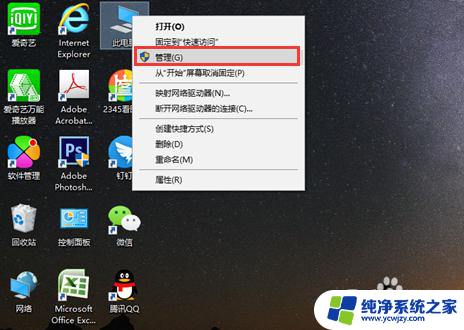
2.在页面左侧找到【设备管理器】,点击打开,然后在右边一栏找到【照相机】。
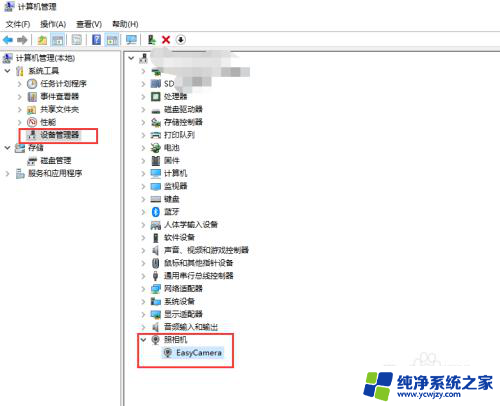
3.双击进入,如果框里显示内容为这个设备运转正常。说明你的摄像头功能打开了,如果显示的是禁用,我们就需要解除禁用。
点击 【驱动程序】,再点击【禁用设备】。确认,这个时候会弹出对话框提醒你是否解除禁用,点击确认。
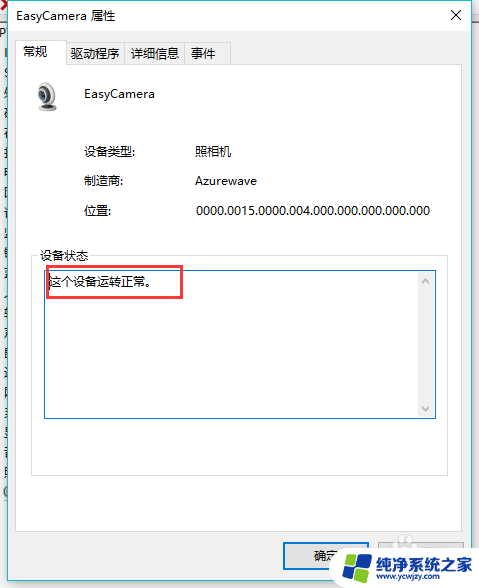
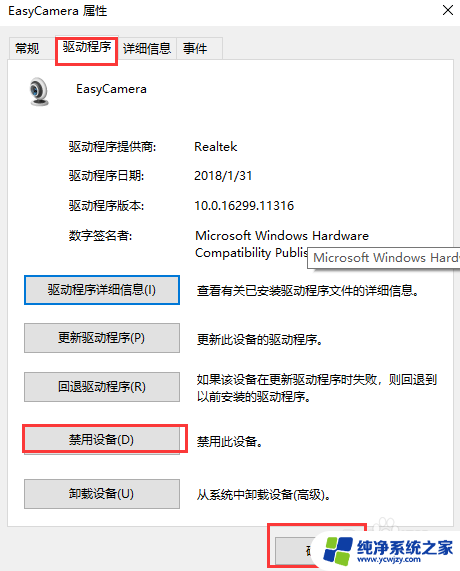
4.然后我们还要点击【更新驱动程序】在弹出的对话框中选择更新,完成后才能成功开启摄像头功能。
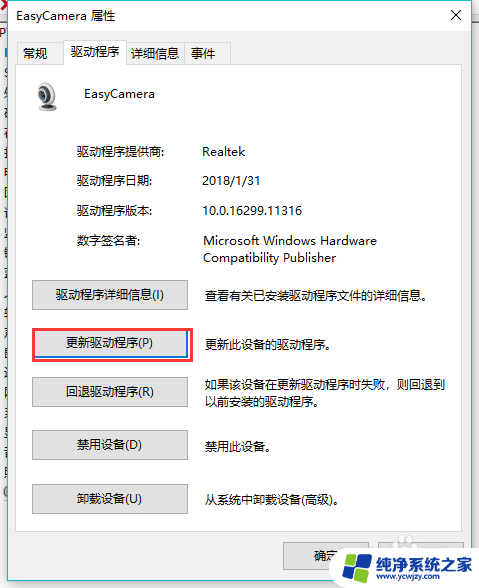
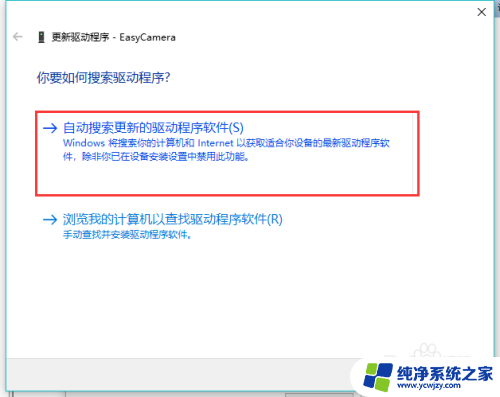
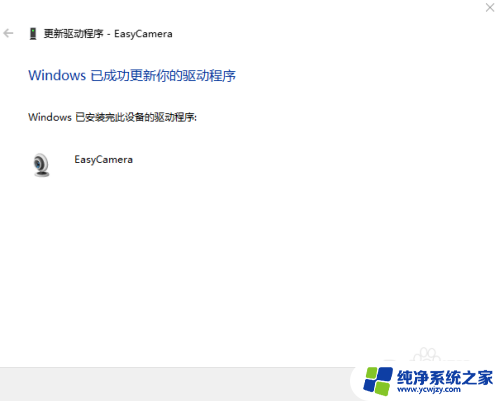
以上是关于如何打开电脑摄像头的全部内容,如果有遇到相同情况的用户,可以按照本文的方法来解决。